MT4 và MT5 là 2 phần mềm hỗ trợ các trader thực hiện giao dịch trong thị trường Forex. Nếu bạn vẫn chưa biết cách tải và đăng nhập MT4, MT5 trên điện thoại để sử dụng thì hãy theo dõi nội dung dưới đây. Phú Thông Trader sẽ hướng dẫn chi tiết nhất để bạn có thể giao dịch ngay hôm nay.
Hướng dẫn tải MT4, MT5 trên điện thoại
MT4 và MT5 là 2 phần mềm không còn xa lạ với nhiều nhà giao dịch đang tham gia vào thị trường Forex. Để thuận tiện cho quá trình giao dịch, phần mềm cho phép người dùng giao dịch trên nền tảng điện thoại di động với cả 2 hệ điều hành phổ biến nhất đó là Android và iOS.
Hướng dẫn các bước tải và cài đặt MT4 trên điện thoại
Bước 1: Đầu tiên, bạn truy cập vào phần mềm CH Play trên điện thoại Android hoặc truy cập vào Appstore trên điện thoại iPhone.
Bước 2: Sau đó, tại giao diện của phần mềm, trên thanh tìm kiếm, bạn tìm kiếm ứng dụng MT4 bằng cách nhập từ khóa Metatrader 4 (hoặc mt4) vào ô tìm kiếm. Hệ thống sẽ trả về kết quả giống như hình dưới:
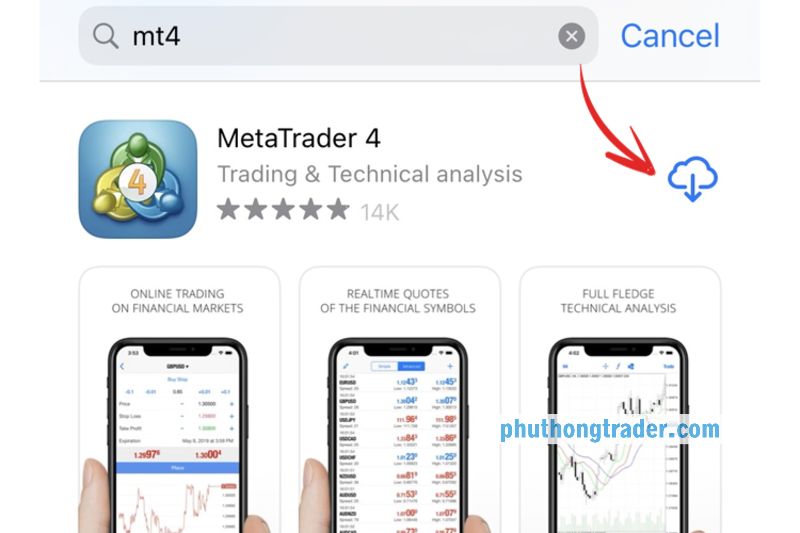
Hướng dẫn chi tiết cách tải MT4 trên điện thoại di động
Bước 3: Sau đó, bạn nhấn vào biểu tượng Install (Đối với iOS) hoặc chữ Cài đặt (Đối với Android) nằm ở bên phải tên ứng dụng để tải ứng dụng về điện thoại.
Bước 4: Chờ khoảng vài giây cho đến khi hệ thống thực hiện xong quá trình tải về, bạn nhấn Open (MỞ) để khởi chạy ứng dụng.
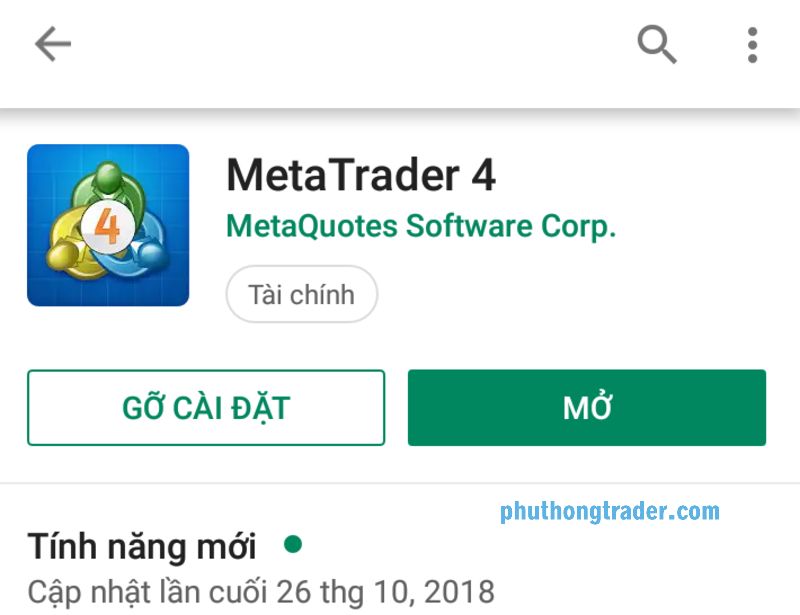
Nhấn Mở (hoặc Open) để mở ứng dụng
Bước 5: Cuối cùng, trên màn hình điện thoại của bạn sẽ xuất hiện thông báo, bạn chỉ cần nhấn Accept là được.
Hướng dẫn tải và cài đặt ứng dụng MT5 trên điện thoại
Các thao tác thực hiện tải và cài đặt ứng dụng MT5 cũng tương tự như các bước tải MT4 được Phú Thông Trader hướng dẫn ở trên. Tuy nhiên, khi truy cập vào cửa hàng ứng dụng Appstore hoặc CH Play, bạn hãy nhấn tìm MT5.
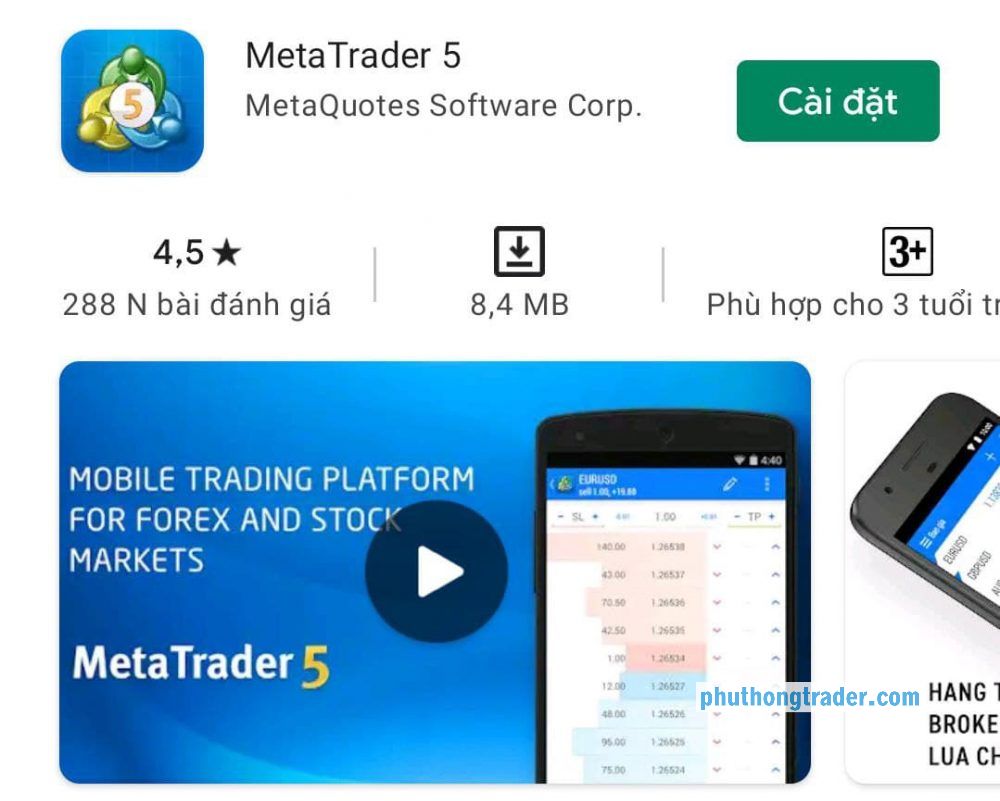
Nhấn tìm MT5 để tiến hành tải và cài đặt ứng dụng về điện thoại di động
Hướng dẫn các bước đăng nhập MT4, MT5 trên điện thoại
Nhìn chung, các bước đăng nhập MT4 và MT5 đều giống nhau nên Phú Thông Trader sẽ hướng dẫn bạn cách đăng nhập MT4 và bạn có thể thực hiện tương tự như với ứng dụng MT5.
Bước 1: Đầu tiên, bạn hãy nhấn vào biểu tượng ứng dụng MT4 trên màn hình chính điện thoại để khởi chạy ứng dụng. Để có thể đăng nhập được vào tài khoản ở các sàn Forex của bạn, hãy nhấn vào biểu tượng dấu 3 gạch ngang ở bên trái góc trên màn hình của giao diện MT4.
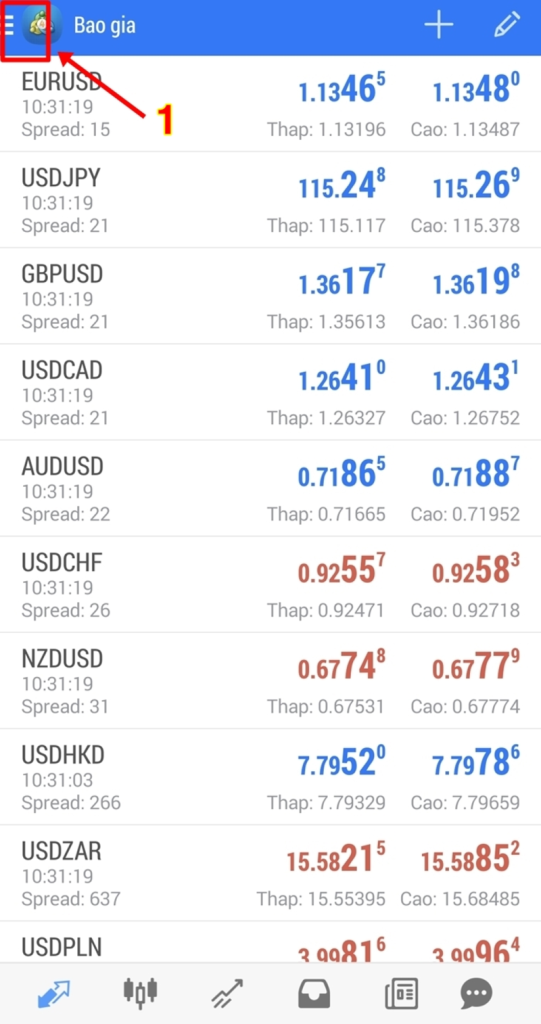
Nhấn vào biểu tượng dấu nằm ở góc bên trái màn hình như hướng dẫn
Bước 2: Sau đó trên màn hình sẽ xuất hiện các mục chọn, bạn chỉ cần nhấn vào Manage Accounts (Quản lý tài khoản) như hình dưới để đăng nhập vào tài khoản có sẵn.
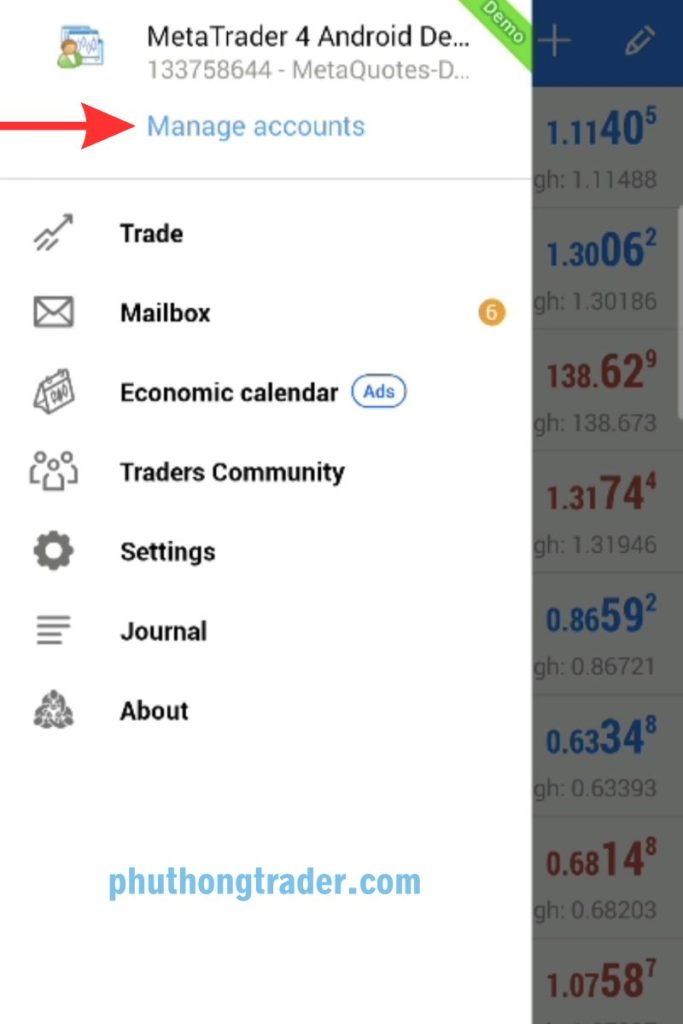
Nhấn chọn vào mục Manage accounts để đăng nhập tài khoản đã có
Bước 3: Trên giao diện màn hình mới, nhấn vào biểu tượng dấu “+” nằm ở góc trên bên phải như hình dưới.
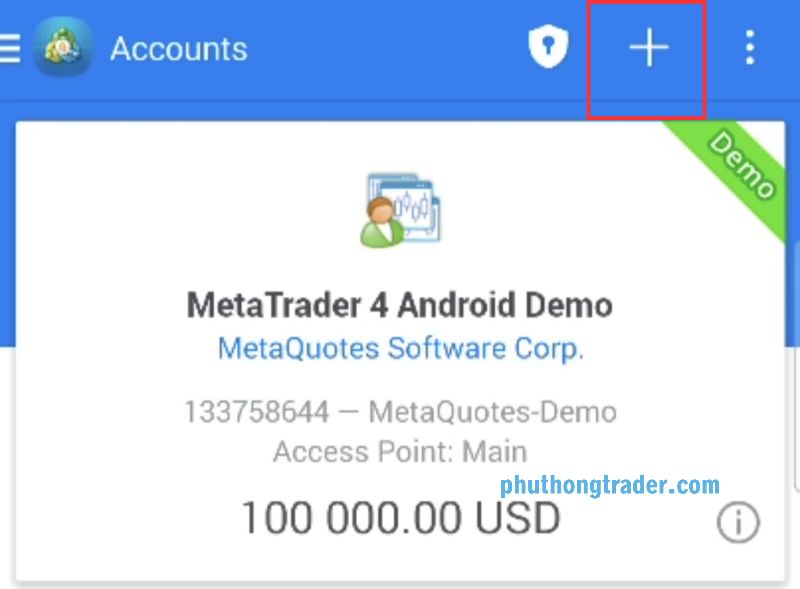
Nhấn vào biểu tượng dấu “+” nằm ở góc trên bên phải
Bước 4: Nhấn chọn LOGIN TO AN EXISTING ACCOUNT mà bạn đăng ký với sàn giao dịch rồi đến bước tiếp theo.
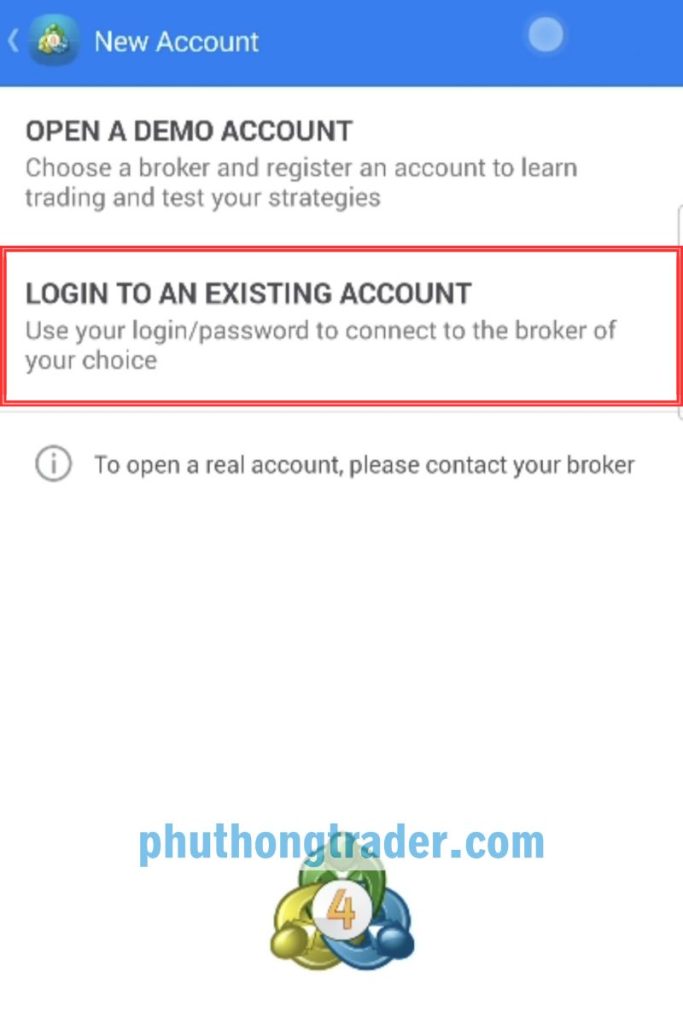
Nhấn chọn LOGIN TO AN EXISTING ACCOUNT
Bước 5: Nhấn vào ô tìm kiếm để tìm tên của sàn môi giới Forex mà bạn đang tiến hành giao dịch. Trong ví dụ dưới đây, Phú Thông Trader tìm tên sàn Exness. Trên hệ thống sẽ hiển thị nhiều Server khác nhau của sàn giao dịch đó. Bạn cần lướt chọn để tìm được server ứng với tài khoản của bạn.
Tìm tên sàn môi giới Forex mà bạn đang giao dịch
Bước 6: Sau đó bạn tiến hành đăng nhập vào tài khoản của mình bằng cách điền thông tin tại vị trí Login (Tên đăng nhập) và Password (Mật khẩu). Sau đó nhấn chọn SIGN IN là được.
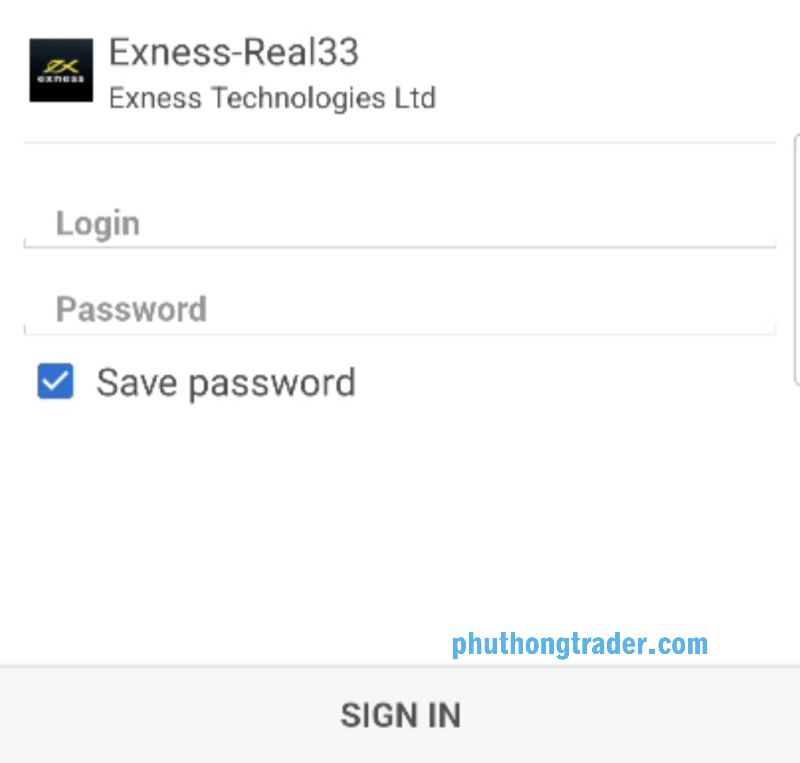
Nhập tên đăng nhập và mật khẩu rồi nhấn SIGN IN để đăng nhập
Lời kết
Trên đây là tất cả thông tin chia sẻ mà Phú Thông Trader muốn hướng dẫn bạn tải và đăng nhập MT4, MT5 trên điện thoại. Hi vọng những chia sẻ trên đây sẽ có ích với bạn, giúp bạn có thể tiến hành giao dịch Forex ngay hôm nay!
Ngoài ra, bạn có thể tham khảo thêm nhiều kiến thức hữu ích khác về thị trường Forex trên website của Phú Thông Trader. Các kênh truyền thông dưới đây sẽ đăng tải những buổi phân tích Forex hàng tuần và hoàn toàn miễn phí dành cho người mới:
❖Channel: https://t.me/HOCVIENFX
❖Youtube: Phu Thong Trader
❖Fanpage: Phú Thông Trader






Comments (No)